| Navn | Club-Save annoncer |
| Type | Adware PUP |
| Kort beskrivelse | Kan administrere annoncer i form af pop op-annoncer understøttede bannere, osv. til tredjepartswebsteder. Indsamler forskellige brugeroplysninger. |
| Symptomer | Langsom PC, annoncer dukker stadig op på en indgribende måde. |
| Distributionsmetode | Bundling. Downloades ved at klikke på en annonce. |
| Værktøj Detection | Hent Malware Removal Tool, for at se om dit system er blevet påvirket af Club-Save-annoncer |
 Du modtager pop op-vinduer 'ved Club-Save' ? Club-Save er en annonce-understøttet browser udvidelse og anses af mange for at være et potentielt uønsket program. Det annonceres som et værktøj, der hjælper forbrugerne i deres daglige online shoppingoplevelse ved at aktivere brugerens sammenligning mellem tilgængelige tilbud og kampagner med den nye Club-Save browser-tilføjelse '. Den faktiske visning af reklamer, som Club-Save kan føre til tredjepartswebsites, der har deres egne fortrolighedspolitikker og kan enten indsamle personlige oplysninger fra brugeren eller gøre endnu grimere handlinger. Sådanne websteder kan også svindle websteder eller direkte kan inficere brugeren med malware, og det er derfor, Club-Save betragtes som indirekte farligt for brugerne og bør fjernes.
Du modtager pop op-vinduer 'ved Club-Save' ? Club-Save er en annonce-understøttet browser udvidelse og anses af mange for at være et potentielt uønsket program. Det annonceres som et værktøj, der hjælper forbrugerne i deres daglige online shoppingoplevelse ved at aktivere brugerens sammenligning mellem tilgængelige tilbud og kampagner med den nye Club-Save browser-tilføjelse '. Den faktiske visning af reklamer, som Club-Save kan føre til tredjepartswebsites, der har deres egne fortrolighedspolitikker og kan enten indsamle personlige oplysninger fra brugeren eller gøre endnu grimere handlinger. Sådanne websteder kan også svindle websteder eller direkte kan inficere brugeren med malware, og det er derfor, Club-Save betragtes som indirekte farligt for brugerne og bør fjernes.
Club-Save Ads - Hvordan begyndte jeg at se dem?
Der er mange distributionsmetoder, når det kommer til adware. En måde er, hvis brugeren klikkede på en online annonce og blev omdirigeret til downloadsiden af Club-Save. Et andet distributionsmiddel kaldes bundling. Det udføres for det meste af tredjepartssoftware, der leverer websteder. Sådanne sider kombinerer normalt programmer som Club-Save som en 'gratis ekstra' i installationsopsætningen af et velrenommeret gratis program downloadet over hele verden. Dette kan være programmer som din foretrukne gratis medieafspiller, PC-optimeringsværktøj, medieafspiller-software eller ethvert andet program, du måske har downloadet for nylig.
Club-gemte annoncer - Hvad gør det?
I henhold til fortrolighedspolitikken for softwareforfatterne, udover at være ad-understøttet og administrere pop-ups, når de først er installeret tungt på din pc, programmet indsamler også forskellige brugeroplysninger:
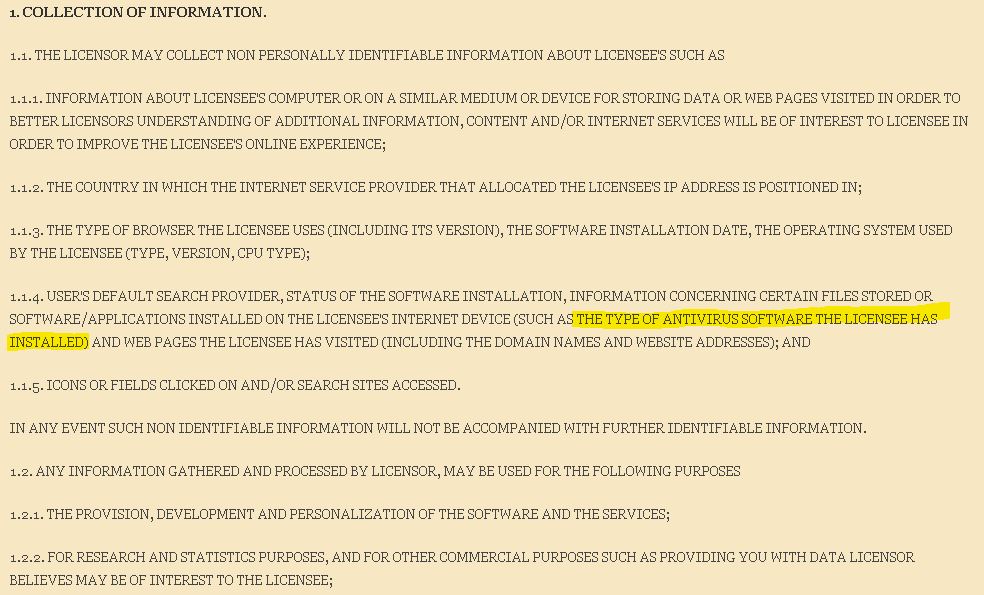
Mere i det end det, softwaren samarbejder tæt med tredjepartswebsteder, der kan have deres egen politik vedrørende cookies og brugernes privatliv:

Dette er hovedårsagen til, at denne software betragtes som potentielt uønsket. Tredjepartswebsteder, der annonceres, kan skjule visse risici for brugeren, hvoraf de fleste normalt kunne være:
- Inficerer bruger-pc'en med forskellige vira og malware (Trojans, Orm, Uønskede værktøjslinjer, Scripts, Drive-by-downloadede udnyttelsessæt, rootkits, etc.)
- Indsamle personlige brugeroplysninger via falske registreringsformularer eller undersøgelser for at sælge dem for fortjeneste.
- Bedrager brugere ud af deres penge ved at indsamle finansielle oplysninger eller abonnere på falske SMS- eller kundesupporttjenester, der opkræver enorme beløb.
Mere i det end det, disse applikationer kan nedsætte brugerens pc betydeligt og kan vise forskellige påtrængende reklamer, gør computeren fuldstændig uordentlig over for brugeren. Mere end det, at udvidelsen muligvis får skrivetilladelser og ændrer visse indstillinger, der gør det markant vanskeligere at fjerne fra bruger-pc'en.
Fjernelse af klub-gemme pop-up-annoncer fra din pc
Hvis du føler dig usikker med softwaren, du er nødt til at tage skridt til fjernelse. For at slippe af med det sikkert og manuelt, følg den trinvise vejledning, der er lavet til dig efter denne artikel. Også, for at opnå maksimale resultater og afsløring af eventuelle trusler, der kan være bragt af Club-Save på din computer, skal du downloade et velrenommeret anti-malware-program og scanne dit system. Det vil sikre, at du også er godt beskyttet i fremtiden.
Trin 1: Fjern / afinstaller Club-Save Ads i Windows
Her er en metode i nogle få nemme trin for at fjerne dette program. Uanset om du bruger Windows 8, 7, Vista eller XP, disse skridt vil få arbejdet gjort. At trække det program eller dets mappe til papirkurven kan være en meget dårlig beslutning. Hvis du gør det, stumper og stykker af programmet få efterladt, og det kan føre til ustabile arbejde på din PC, fejltagelser med filtypetilknytningerne og andre ubehagelige aktiviteter. Den rigtige måde at få et program fra din computer er at afinstallere det. For at gøre dette:
Vælg det program, du vil fjerne, og tryk på “Afinstaller” (fig.3).
Følg instruktionerne ovenfor, og du vil afinstallere Club-Save Ads.
Trin 2: Fjern Club-Save Ads fra din browser
Vælg “Add-ons” ikon fra menuen
Vælg Club-Save annoncer og klik “Fjerne”
Efter Club-Save annoncer fjernes, genstarte Mozilla Firefox ved at lukke det fra den røde “X” i øverste højre hjørne og starte den igen.
Vælg Club-Save Ads at fjerne, og klik derefter på 'Disable’. Et pop-up vindue vises for at informere dig om, at du er ved at deaktivere den valgte værktøjslinje, og nogle ekstra værktøjslinjer muligvis deaktiveret så godt. Lad alle boksene kontrolleret, og klik 'Disable’.
Efter Club-Save annoncer er blevet fjernet, genstart Internet Explorer ved at lukke det fra den røde 'X’ i øverste højre hjørne og starte den igen.
Åbn drop-menuen ved at klikke på ikonet tandhjul i toppen højre hjørne.

Fra drop-menuen vælg 'Indstillinger’
I det nye vindue skal du vælge »Udvidelser’
Klik en gang på Club-Save annoncer
Klik 'Uninstall’
Et pop-up vindue vises beder om bekræftelse til at afinstallere Club-Save annoncer. Vælg 'Uninstall’ igen, og Club-Save-annoncer fjernes.
Trin 3: Fjern Club-Save Ads automatisk ved at downloade et avanceret anti-malware-program.
For at rengøre din computer, du bør hente en opdateret anti-malware program på en sikker pc og så installere det på den berørte computer i offline tilstand. Efter at du skal starte op i fejlsikret tilstand og scanne din computer for at fjerne alle Club-Save Ads-tilknyttede objekter.
- Vinduer
- Mac OS X
- Google Chrome
- Mozilla Firefox
- Microsoft Edge
- Safari
- Internet Explorer
- Stop push-pop op-vinduer
Sådan fjernes klub-gemte annoncer fra Windows.
Trin 1: Scan efter klub-gemte annoncer med SpyHunter Anti-Malware værktøj



Trin 2: Start din pc i fejlsikret tilstand





Trin 3: Afinstaller Club-Save Ads og relateret software fra Windows
Afinstaller Steps til Windows 11



Afinstaller Steps til Windows 10 og ældre versioner
Her er en metode i nogle få nemme trin, der bør være i stand til at afinstallere de fleste programmer. Uanset om du bruger Windows 10, 8, 7, Vista eller XP, disse skridt vil få arbejdet gjort. At trække det program eller dets mappe til papirkurven kan være en meget dårlig beslutning. Hvis du gør det, stumper og stykker af programmet er efterladt, og det kan føre til ustabile arbejde på din PC, fejl med filtypen foreninger og andre ubehagelige aktiviteter. Den rigtige måde at få et program fra din computer er at afinstallere det. For at gøre dette:


 Følg anvisningerne ovenfor, og du vil afinstallere de fleste programmer.
Følg anvisningerne ovenfor, og du vil afinstallere de fleste programmer.
Trin 4: Rens eventuelle registre, Created by Club-Save Ads on Your PC.
De normalt målrettede registre af Windows-maskiner er følgende:
- HKEY_LOCAL_MACHINE Software Microsoft Windows CurrentVersion Run
- HKEY_CURRENT_USER Software Microsoft Windows CurrentVersion Run
- HKEY_LOCAL_MACHINE Software Microsoft Windows CurrentVersion RunOnce
- HKEY_CURRENT_USER Software Microsoft Windows CurrentVersion RunOnce
Du kan få adgang til dem ved at åbne Windows Registry Editor og slette eventuelle værdier, oprettet af Club-Save Ads der. Dette kan ske ved at følge trinene nedenunder:


 Tip: For at finde en virus-skabt værdi, du kan højreklikke på det og klikke "Modificere" at se, hvilken fil det er indstillet til at køre. Hvis dette er virus fil placering, fjerne værdien.
Tip: For at finde en virus-skabt værdi, du kan højreklikke på det og klikke "Modificere" at se, hvilken fil det er indstillet til at køre. Hvis dette er virus fil placering, fjerne værdien.
Videofjernelsesvejledning til Club-Save-annoncer (Vinduer).
Slip af med Club-Save-annoncer fra Mac OS X.
Trin 1: Afinstaller Club-Save Ads og fjern relaterede filer og objekter





Din Mac vil så vise dig en liste over emner, starte automatisk når du logger ind. Se efter mistænkelige apps, der er identiske eller ligner Club-Save-annoncer. Tjek den app, du ønsker at stoppe i at køre automatisk, og vælg derefter på Minus ("-") ikonet for at skjule det.
- Gå til Finder.
- I søgefeltet skriv navnet på den app, du vil fjerne.
- Over søgefeltet ændre to rullemenuerne til "System Files" og "Er Inkluderet" så du kan se alle de filer, der er forbundet med det program, du vil fjerne. Husk på, at nogle af filerne kan ikke være relateret til den app, så være meget forsigtig, hvilke filer du sletter.
- Hvis alle filerne er relateret, hold ⌘ + A knapperne til at vælge dem og derefter køre dem til "Affald".
Hvis du ikke kan fjerne Club-Save Ads via Trin 1 over:
I tilfælde af at du ikke finde virus filer og objekter i dine programmer eller andre steder, vi har vist ovenfor, kan du manuelt søge efter dem i bibliotekerne i din Mac. Men før du gør dette, læs den fulde ansvarsfraskrivelse nedenfor:



Du kan gentage den samme procedure med den følgende anden Bibliotek mapper:
→ ~ / Library / LaunchAgents
/Bibliotek / LaunchDaemons
Tip: ~ er der med vilje, fordi det fører til flere LaunchAgents.
Trin 2: Scan efter og fjern Club-Save Ads-filer fra din Mac
Når du står over for problemer på din Mac som følge af uønskede scripts og programmer såsom Club-Save Ads, den anbefalede måde at eliminere truslen er ved hjælp af en anti-malware program. SpyHunter til Mac tilbyder avancerede sikkerhedsfunktioner sammen med andre moduler, der forbedrer din Mac's sikkerhed og beskytter den i fremtiden.
Videofjernelsesvejledning til Club-Save-annoncer (Mac)
Fjern klub-gemte annoncer fra Google Chrome.
Trin 1: Start Google Chrome, og åbn dropmenuen

Trin 2: Flyt markøren hen over "Værktøj" og derefter fra den udvidede menu vælge "Udvidelser"

Trin 3: Fra den åbnede "Udvidelser" Menuen lokalisere den uønskede udvidelse og klik på dens "Fjerne" knap.

Trin 4: Efter udvidelsen er fjernet, genstarte Google Chrome ved at lukke det fra den røde "X" knappen i øverste højre hjørne, og starte den igen.
Slet klub-gemme annoncer fra Mozilla Firefox.
Trin 1: Start Mozilla Firefox. Åbn menuen vindue:

Trin 2: Vælg "Add-ons" ikon fra menuen.

Trin 3: Vælg den uønskede udvidelse og klik "Fjerne"

Trin 4: Efter udvidelsen er fjernet, genstarte Mozilla Firefox ved at lukke det fra den røde "X" knappen i øverste højre hjørne, og starte den igen.
Afinstaller Club-Save Ads fra Microsoft Edge.
Trin 1: Start Edge-browser.
Trin 2: Åbn drop-menuen ved at klikke på ikonet i øverste højre hjørne.

Trin 3: Fra drop-menuen vælg "Udvidelser".

Trin 4: Vælg den formodede ondsindede udvidelse, du vil fjerne, og klik derefter på tandhjulsikonet.

Trin 5: Fjern den ondsindede udvidelse ved at rulle ned og derefter klikke på Afinstaller.

Fjern Club-Save Ads fra Safari
Trin 1: Start Safari-appen.
Trin 2: Efter at holde musen markøren til toppen af skærmen, klik på Safari-teksten for at åbne dens rullemenu.
Trin 3: Fra menuen, Klik på "Indstillinger".

Trin 4: Efter at, vælg fanen 'Udvidelser'.

Trin 5: Klik én gang på udvidelse, du vil fjerne.
Trin 6: Klik på 'Afinstaller'.

Et pop-up vindue vises beder om bekræftelse til at afinstallere forlængelsen. Vælg 'Fjern' igen, og Club-Save-annoncer fjernes.
Fjern Club-Save-annoncer fra Internet Explorer.
Trin 1: Start Internet Explorer.
Trin 2: Klik på tandhjulsikonet mærket 'Værktøjer' for at åbne drop-menuen og vælg 'Administrer tilføjelser'

Trin 3: I vinduet 'Administrer tilføjelser'.

Trin 4: Vælg den udvidelse, du vil fjerne, og klik derefter på 'Deaktiver'. Et pop-up vindue vises for at informere dig om, at du er ved at deaktivere den valgte udvidelse, og nogle flere tilføjelser kan være deaktiveret så godt. Lad alle boksene kontrolleret, og klik på 'Deaktiver'.

Trin 5: Efter den uønskede udvidelse er blevet fjernet, genstart Internet Explorer ved at lukke den fra den røde 'X'-knap i øverste højre hjørne, og start den igen.
Fjern push-meddelelser fra dine browsere
Sluk for push-meddelelser fra Google Chrome
Sådan deaktiveres push-meddelelser fra Google Chrome-browseren, Følg nedenstående trin:
Trin 1: Gå til Indstillinger i Chrome.

Trin 2: I Indstillinger, Vælg "Avancerede indstillinger":

Trin 3: Klik på “Indstillinger for indhold":

Trin 4: Åbn “underretninger":

Trin 5: Klik på de tre prikker, og vælg Bloker, Rediger eller fjern muligheder:

Fjern Push Notifications på Firefox
Trin 1: Gå til Firefox-indstillinger.

Trin 2: Gå til "Indstillinger", skriv "notifikationer" i søgefeltet, og klik "Indstillinger":

Trin 3: Klik på "Fjern" på ethvert websted, hvor du ønsker, at meddelelser er væk, og klik på "Gem ændringer"

Stop push-meddelelser på Opera
Trin 1: I opera, presse ALT+P for at gå til Indstillinger.

Trin 2: I Indstilling af søgning, skriv "Indhold" for at gå til Indholdsindstillinger.

Trin 3: Åbn underretninger:

Trin 4: Gør det samme som du gjorde med Google Chrome (forklaret nedenfor):

Fjern Push-underretninger på Safari
Trin 1: Åbn Safari-indstillinger.

Trin 2: Vælg det domæne, hvorfra du kan lide pop-op-pop op, og skift til "Nægte" fra "Give lov til".
Club-Save Ads-FAQ
What Is Club-Save Ads?
Club-Save Ads truslen er adware eller browser omdirigering virus.
Det kan gøre din computer langsommere og vise reklamer. Hovedideen er, at dine oplysninger sandsynligvis bliver stjålet, eller at der vises flere annoncer på din enhed.
Skaberne af sådanne uønskede apps arbejder med ordninger for betaling pr. Klik for at få din computer til at besøge risikable eller forskellige typer websteder, der kan generere dem midler. Dette er grunden til, at de ikke engang er ligeglade med, hvilke typer websteder der vises på annoncerne. Dette gør deres uønskede software indirekte risikabelt for dit operativsystem.
What Are the Symptoms of Club-Save Ads?
Der er flere symptomer at se efter, når denne særlige trussel og også uønskede apps generelt er aktive:
Symptom #1: Din computer kan blive langsom og generelt have dårlig ydeevne.
Symptom #2: Du har værktøjslinjer, tilføjelser eller udvidelser på dine webbrowsere, som du ikke kan huske at have tilføjet.
Symptom #3: Du ser alle typer annoncer, som annoncesupporterede søgeresultater, pop op-vinduer og omdirigeringer vises tilfældigt.
Symptom #4: Du ser installerede apps på din Mac køre automatisk, og du kan ikke huske at have installeret dem.
Symptom #5: Du ser mistænkelige processer køre i din Jobliste.
Hvis du ser et eller flere af disse symptomer, så anbefaler sikkerhedseksperter, at du tjekker din computer for virus.
Hvilke typer uønskede programmer findes der?
Ifølge de fleste malware-forskere og cybersikkerhedseksperter, de trusler, der i øjeblikket kan påvirke din enhed, kan være useriøs antivirus-software, adware, browser hijackers, klikkere, falske optimizere og enhver form for PUP'er.
Hvad skal jeg gøre, hvis jeg har en "virus" som Club-Save Ads?
Med få enkle handlinger. Først og fremmest, det er bydende nødvendigt, at du følger disse trin:
Trin 1: Find en sikker computer og tilslut det til et andet netværk, ikke den, som din Mac blev inficeret i.
Trin 2: Skift alle dine passwords, fra dine e-mail-adgangskoder.
Trin 3: Aktiver to-faktor-autentificering til beskyttelse af dine vigtige konti.
Trin 4: Ring til din bank til ændre dine kreditkortoplysninger (hemmelig kode, etc.) hvis du har gemt dit kreditkort til nethandel eller har lavet online aktiviteter med dit kort.
Trin 5: Sørg for at ring til din internetudbyder (Internetudbyder eller operatør) og bed dem om at ændre din IP-adresse.
Trin 6: Skift din Wi-Fi-adgangskode.
Trin 7: (Valgfri): Sørg for at scanne alle enheder, der er tilsluttet dit netværk for vira, og gentag disse trin for dem, hvis de er berørt.
Trin 8: Installer anti-malware software med realtidsbeskyttelse på alle enheder, du har.
Trin 9: Prøv ikke at downloade software fra websteder, du ikke ved noget om, og hold dig væk fra websteder med lav omdømme i almindelighed.
Hvis du følger disse anbefalinger, dit netværk og alle enheder bliver betydeligt mere sikre mod enhver trussel eller informationsinvasiv software og også være virusfri og beskyttet i fremtiden.
How Does Club-Save Ads Work?
Når det er installeret, Club-Save Ads can indsamle data ved brug af trackere. Disse data handler om dine web-browsing-vaner, såsom de websteder, du besøger, og de søgetermer, du bruger. Det bruges derefter til at målrette dig med annoncer eller til at sælge dine oplysninger til tredjeparter.
Club-Save Ads can also download anden skadelig software til din computer, såsom virus og spyware, som kan bruges til at stjæle dine personlige oplysninger og vise risikable annoncer, der kan omdirigere til virussider eller svindel.
Is Club-Save Ads Malware?
Sandheden er, at PUP'er (adware, browser hijackers) er ikke vira, men kan være lige så farligt da de muligvis viser dig og omdirigerer dig til malware-websteder og svindelsider.
Mange sikkerhedseksperter klassificerer potentielt uønskede programmer som malware. Dette er på grund af de uønskede virkninger, som PUP'er kan forårsage, såsom at vise påtrængende annoncer og indsamle brugerdata uden brugerens viden eller samtykke.
Om Club-Save Ads Research
Indholdet udgiver vi på SensorsTechForum.com, denne vejledning til fjernelse af Club-Save Ads inkluderet, er resultatet af omfattende forskning, hårdt arbejde og vores teams hengivenhed for at hjælpe dig med at fjerne det specifikke, adware-relateret problem, og gendan din browser og computersystem.
Hvordan udførte vi undersøgelsen af Club-Save Ads?
Bemærk venligst, at vores forskning er baseret på uafhængig undersøgelse. Vi er i kontakt med uafhængige sikkerhedsforskere, takket være, at vi modtager daglige opdateringer om den seneste malware, adware, og browser hijacker definitioner.
Endvidere, the research behind the Club-Save Ads threat is backed with VirusTotal.
For bedre at forstå denne online trussel, Se venligst følgende artikler, som giver kyndige detaljer.















